
Si kasta oo aan ula qabsanay dhibaatooyinka kala duwan marka aan isticmaaleyno kumbuyuutarka, waxaa jira xaalado gaar ah oo naga dhigi kara walaac. Mid ka mid ah iyaga ayaa markii aan la kulannay Shaashad madow oo aan lahayn cursor gudaha Windows 10. Ka dib daqiiqaddii ugu horreysay ee jahwareerka, waa lama huraan in la yaaban sida loo xalliyo xaaladdan.
Marka hore, waa in la sheegaa in aysan ahayn dhibaato aan laga soo kaban karin. Waxa laga yaabaa inay u ekaato mid ka sii cabsi badan waa xaqiiqda ah inaan xitaa isticmaali karin jiirka. Maqaalkan waxaan ku sharixi doonaa sababaha keena qaladkan iyo xalalka ugu fiican ee aan adeegsan karno.
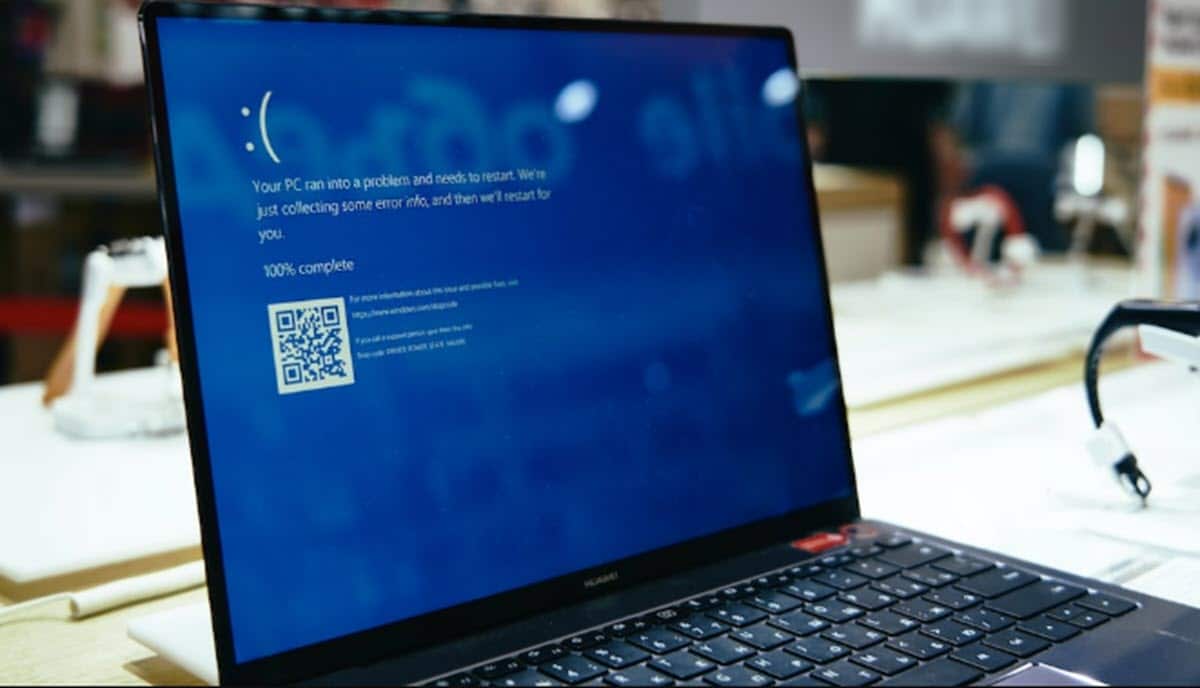
Waa maxay sababta muraayadda madow u muuqato?
Sharaxaada ugu badan ee dhibaatadani waxay inta badan ku jirtaa faylalka nidaamka oo dhaawacmay ama ay wax ka beddeleen barnaamijyada dhinac saddexaad. Taasi waa, loogu talagalay joogitaanka fayraska ama malware ee kumbuyuutarkayaga. Waxa kale oo ay noqon kartaa sababtoo ah darawalada qaar ayaa duugoobay waxaanan u baahanahay inaan cusbooneysiinno. Hoos waxaa ku qoran liis gaaban sababaha suurtagalka ah:
- Habka rakibaadda oo la hakiyey hal mar*.
- Habayn ku dheggan ama qaadanaysa waqti aad u dheer.
- Galalka nidaamka burburay
- Arrimaha waxqabadka darawalka ama qalabka.
- Khalad isku dayey in la dejiyo bandhigyo badan oo ku xiran.
Sida aad arki karto, sababaha muraayadda madow ee aan lahayn cursor u muuqda Windows 10 aad bay u kala duwanaan kartaa. Si loo ogaado asalka dhibaatada, waxaa lagama maarmaan ah in la sameeyo baaritaanno kala duwan. Waxay ina siin doonaan tilmaamo si aan u ogaano waxa aan samayno.
(*).
Xalalka suurtagalka ah
Tani waa liis xalal ah oo aan isku dayi karno inaan ku dabaqno, laga soo bilaabo kan ugu fudud ilaa kan ugu adag, si loo xalliyo arrinta shaashad madow oo aan lahayn cursor gudaha Windows 10. Waxaan kugula talineynaa inaad tijaabiso iyaga oo raacaya nidaamka aan u soo bandhigno, u gudubka kan ku xiga kaliya haddii kii hore uusan shaqeynin. Qaar ka mid ah, sababo muuqda dartood, waa inaan isticmaalnaa hab nabdoon ama hab fashilsafe:
hubi isku xirka
Marka hore, waa inaad meesha ka saartaa waxyaabaha muuqda. laga yaabaa in fiilada kormeeraha (haddii uu yahay kombuyuutar desktop) ayaa ka go'ay PC-ga. Haddii xiriirku fiican yahay, waxaad isku dayi kartaa inaad tijaabiso shaashad kale, haddii aad mid leedahay, si aad u ogaato haddii dhibaatadu ka jirto kormeeraha.
shaashadda dib u cusbooneysii
Mararka qaarkood habka loo xalliyo tani waa mid fudud sida sii wadida cusboonaysiinta shaashadda. Si tan loo sameeyo, waxaanu riixi doonaa furayaasha Windows + Ctrl + Shift + B. Marka sidaas la sameeyo, waxaan maqli doonaa wax yar oo dhawaaq ah oo waxaan ku ogaan doonaa flicker degdeg ah oo ku saabsan shaashadda. Haddii qaladku uu sababay fashil gaar ah oo ku yimid shaqada, shaashadu waxay ku soo noqon doontaa sidii caadiga ahayd.
Dib u bilaw kumbuyuutarkaaga
Waxaan u sheegnay marar badan: khiyaamadii hore ee Daar oo dami (kaas oo u shaqeeya dhammaan noocyada aaladaha) ayaa ah inta badan waxa ay tahay inaad sameyso si aad wax u dhigto. Tani waxay sidoo kale mudan tahay in la isku dayo marka ay jirto shaashad madow oo aan lahayn calaamado.
Dami antivirus
Qaybtii hore waxaan uga hadalnay fayrasyada sababta dhibaatada, laakiin si ka duwan, anti-virus-yada ayaa sidoo kale samayn kara. Taasi waa sababta ay mudan tahay in la isku dayo in la joojiyo antivirus-keena oo dib loo bilaabo kombuyuutarka. Haddii tani ay ahayd sababta, waa inaad raadisaa antivirus cusub oo aan dhibaato abuurin.
Cusbooneysii wadayaasha
Habka soo socda waa inaan isku daynaa cusboonaysii darawallada fiidiyowga. Taas awgeed, waa inaad dib u bilowdo kombiyuutarka qaab badbaado leh, u tag maareeyaha qalabka, muuji qaybta adapters-ka, midig-guji mid kasta oo ka mid ah oo dooro "dareewalka cusbooneysiinta".
samee kabo nadiif ah
Kabaha nadiifka ah ee Windows 10 waa hab lagu bilaabo nidaamka iyadoo la adeegsanayo tiro yar oo darawallo iyo barnaamijyo ah. Waa hab lagu helo halka ay dhibaatadu noqon karto oo lagu xalliyo dhibaatooyinka ku habboon software-ka. Tani waa sida aad u sameyso:
- Marka hore waa inaad gal kumbiyuutarka maamule ahaan.
- Kadibna, sanduuqa raadinta ee ku yaal barta shaqada, waanu ku qornaa msconfig
- Waxaan u soconaa "Qaabeynta nidaamka".
- Daaqadda xigta waxaan dooraneynaa ikhtiyaarka "Adeegyada", calaamadaynta ikhtiyaarka "Qari dhammaan adeegyada Microsoft."
- Ugu dambeyntii, waxaan riixnaa badhanka "Dami dhammaan."
Dayactirka bilowga
Habkani waa habka shaqayn doona haddii ay jiraan faylal kharriban nidaamka. Isticmaalka qalabkan dayactirka nidaamka, Waxaan heli doonaa waxyaabaha lagama maarmaanka u ah Windows si loo rakibo mar kale, kaas oo si toos ah u sixi doona dhibaatada.
Si taas loo sameeyo, waxay noqon doontaa lagama maarmaan in lagu qasbo nidaamka inuu xiro saddex jeer oo isku xigta. Taas ka dib, shaashadda soo kabashada ayaa soo bixi doonta oo kuwani waxay noqon doonaan tillaabooyinka la raaco:
- Marka hore waxaan dooranaa ikhtiyaarka "Xalliyaan dhibaatooyinka".
- Kadibna waxaan gujinaa "Xulashooyinka Sare".
- Hadda waxaan u soconaa "Dayactirka bilowga".
- Ugu dambeyntii, waxaan dooraneynaa xisaabta isticmaalaha hadda oo guji "Sii wad".